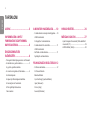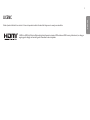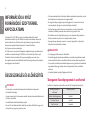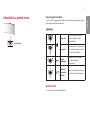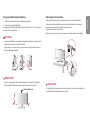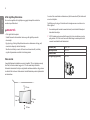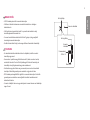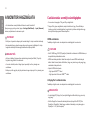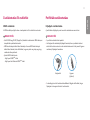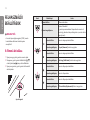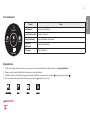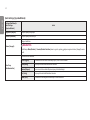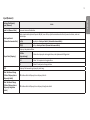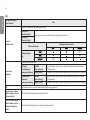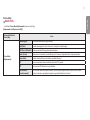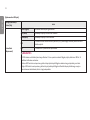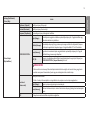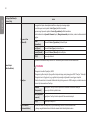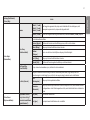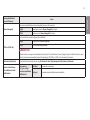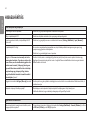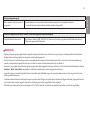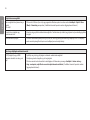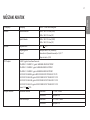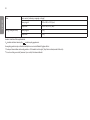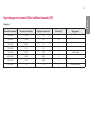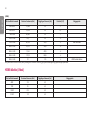* Az LG LED monitorok LED-háttérvilágítású LCD
monitorok.
A készülék használatba vétele előtt figyelmesen
olvassa el az útmutatót, és őrizze meg, mert
később még szükség lehet rá.
34WR50QC
HASZNÁLATI ÚTMUTATÓ
LED LCD MONITOR
(LED Monitor*)
www.lg.com
Copyright © 2023 LG Electronics Inc. Minden jog fenntartva.

2
MAGYAR
TARTALOM
LICENC .........................................3
INFORMÁCIÓK A NYÍLT
FORRÁSKÓDÚ SZOFTVERREL
KAPCSOLATBAN .........................4
ÖSSZESZERELÉS ÉS
ELŐKÉSZÍTÉS ..............................4
- Támogatott illesztőprogramok és szoftverek 4
- A készülék és a gombok leírása ............................ 5
A joystick gomb használata
- A monitor mozgatása és felemelése ..................6
Asztali elhelyezés
A képernyő dőlésszögének beállítása
A Kensington zár használata
A fali rögzítőlap felszerelése
Falra szerelés
A MONITOR HASZNÁLATA ..... 10
- Csatlakoztatás személyi számítógéphez ......10
HDMI-csatlakozás
A DisplayPort csatlakoztatása
- Csatlakoztatás AV eszközhöz .............................11
HDMI-csatlakozás
- Perifériák csatlakoztatása .....................................11
Fejhallgató csatlakoztatása
FELHASZNÁLÓI BEÁLLÍTÁSOK 12
- A főmenü aktiválása.................................................12
A fő menüfunkciók
Menübeállítások
Quick Settings (Gyorsbeállítások)
Input (Bemenet)
Picture (Kép)
General (Általános)
HIBAELHÁRÍTÁS ....................... 24
MŰSZAKI ADATOK ................... 27
- Gyári támogatott üzemmód (Előre beállított
üzemmód, PC) .............................................................29
- HDMI időzítés (Videó) ............................................. 30

3
MAGYAR
LICENC
Minden típushoz különböző licenc tartozik. A licenccel kapcsolatos további információkért látogasson el a
www.lg.com
weboldalra.
A HDMI és a HDMI High-Definition Multimedia Interface kifejezések, valamint a HDMI embléma a HDMI Licensing Administrator, Inc. védjegyei
vagy bejegyzett védjegyei az Amerikai Egyesült Államokban és más országokban.

4
MAGYAR
INFORMÁCIÓK A NYÍLT
FORRÁSKÓDÚ SZOFTVERREL
KAPCSOLATBAN
A forráskód GPL, LGPL, MPL és egyéb, a termékben található forráskód
közzétételére kötelező nyílt forráskódú licenc alatti beszerzéséhez, valamint az
összes hivatkozott licencfeltétel, szerzői jogi közlemény és egyéb vonatkozó
dokumentum megtekintéséhez látogasson el a következő oldalra:
http://opensource.lge.com
webhelyre.
Az LG Electronics a vonatkozó költségeknek megfelelő összegért (az adathordozó,
a szállítás és a kezelés költségei) CD-ROM-on is biztosítani tudja Önnek a nyílt
forráskódot, ha írásos kérelmet küld az
opensourc[email protected]
e-mail-címre.
Ez az ajánlat a termék utolsó szállítását követő három évig érvényes bárki számára,
aki megkapja ezt az információt.
ÖSSZESZERELÉS ÉS ELŐKÉSZÍTÉS
FIGYELEM
•A biztonság és a termék teljesítményének biztosításához mindig eredeti
tartozékokat használjon.
•A garancia nem terjed ki a bizonytalan eredetű tartozékok használata által okozott
károkra és sérülésekre.
•A mellékelt alkatrészek használatát javasoljuk.
•Ha nem LG-tanúsítvánnyal ellátott kábelt használ, akkor előfordulhat, hogy a kép
nem jelenik meg, vagy hogy a kép zajos lesz.
•A dokumentumban látható illusztrációk általános eljárásokat mutatnak be, ezért az
ábrák eltérhetnek a tényleges termék megjelenésétől.
•Ne vigyen fel idegen anyagot (olajat, kenőanyagot stb.) a csavarokra a termék
összeszerelésekor. (Ha így tesz, azzal károsíthatja a terméket.)
•Ha túlzottan nagy erővel húzza meg a csavarokat, az a monitor károsodását
okozhatja. A készülék garanciája nem vonatkozik az így okozott kárra.
•Ne szállítsa a monitort fejjel lefelé úgy, hogy csak a talpazatot fogja. Ilyenkor az
állvány kicsúszhat a monitorból, és személyi sérülést okozhat.
•Ha megemeli vagy áthelyezi a monitort, ne érjen a képernyőhöz. A képernyőre
kifejtett erő annak sérülését okozhatja.
MEGJEGYZÉS
•A részegységek eltérhetnek az itt láthatóktól.
•A készülék nagyobb teljesítménye érdekében, a használati útmutatóban szereplő
minden termékinformáció és specifikáció előzetes értesítés nélkül megváltozhat.
•Az opcionális tartozékok beszerzéséhez látogasson el egy elektronikai szaküzletbe
vagy webáruházba, vagy forduljon ahhoz a forgalmazóhoz, ahol a készüléket
vásárolta.
•A mellékelt tápkábel a régiótól függően eltérő lehet.
Támogatott illesztőprogramok és szoftverek
Letöltheti és telepítheti a legfrissebb verziót az LGE honlapjáról (
www.lg.com
).
Illesztőprogramok és
szoftverek
Telepítési prioritás
Monitor illesztőprogramja Ajánlott
OnScreen Control Ajánlott
Dual Controller Opcionális

5
MAGYAR
A készülék és a gombok leírása
Joystick gomb
A joystick gomb használata
A monitor funkcióit egyszerűen vezérelheti a joystick gomb megnyomásával vagy az
ujjával balra/jobbra/fel/le elmozdítva azt.
Alapfunkciók
Bekapcsolás
Nyomja meg a joystick gombot
egyszer az ujjával a monitor
bekapcsolásához.
Kikapcsolás
Nyomja meg és tartsa lenyomva a
joystick gombot egyszer az ujjával
a monitor kikapcsolásához.
/
Hangerő
szabályozása
A hangerőt a joystick gombot
balra/jobbra mozgatva
szabályozhatja.
/
A képernyő
fényerejének
vezérlése
A joystick gombot fel/le mozgatva
vezérelheti a képernyő fényerejét.
MEGJEGYZÉS
•A joystick gomb a monitor alján található.

6
MAGYAR
A monitor mozgatása és felemelése
Kövesse ezen utasításokat, hogy a monitor mozgatásakor vagy felemelésekor
megóvja azt a karcolásoktól vagy egyéb sérülésektől, illetve formától és mérettől
függetlenül biztonságosan szállíthassa.
•A monitort szállítás előtt az eredeti dobozában vagy csomagolásában ajánlatos
elhelyezni.
•A monitor mozgatása vagy felemelése előtt húzza ki a tápkábelt és az összes többi
kábelt.
•Tartsa erősen a monitor alját és oldalát. Ne fogja meg a panelt.
•Amikor tartja, fordítsa el magától a monitort, nehogy a képernyő megkarcolódjon.
•A monitort a szállítás során óvja az ütődésektől és a túlzott rázkódástól.
•A monitor mozgatásakor tartsa azt függőleges helyzetben, és ne fordítsa a
monitort az oldalára, illetve ne döntse oldalra.
FIGYELEM
•Lehetőleg ne érintse meg a monitor képernyőjét.
- Ellenkező esetben károsodhat a képernyő vagy a képek előállításához használt
képpontok.
•Ha talapzat nélkül használja a monitorpanelt, annak joystick gombja instabillá
teheti a monitort vagy adott esetben hozzájárulhat annak leeséséhez. A monitor
leesése kárt okozhat a készülékben és személyi sérülés kockázatával is járhat.
Emellett, a joystick gomb is elromolhat.
Asztali elhelyezés
•Emelje fel a monitort, és helyezze az asztalra függőleges helyzetben. A megfelelő
szellőzés biztosítása érdekében a monitort legalább 100mm távolságra helyezze
a faltól.
100 mm
100 mm 100 mm
100 mm
FIGYELEM
•A monitor mozgatása vagy felszerelése előtt húzza ki a tápkábelt. Fennáll az
áramütés veszélye.
•Ügyeljen rá, hogy minden esetben a termék csomagjában található tápkábelt
használja, illetve, hogy a tápkábelt csak földelt fali csatlakozóhoz csatlakoztassa.
•Ha egy másik tápkábelre van szüksége, keresse fel helyi termékforgalmazóját vagy
a legközelebbi márkakereskedést.

7
MAGYAR
A Kensington zár használata
A Kensington biztonsági rendszer csatlakozója a monitor alsó felén található.
A felszereléssel és használattal kapcsolatos további tudnivalókért nézze meg a
Kensington zár használati útmutatóját, vagy keresse fel a
http://www.kensington.com
honlapot.
Rögzítse a monitort egy asztalhoz a Kensington biztonsági rendszer segítségével.
MEGJEGYZÉS
•A Kensington biztonsági rendszer opcionális tartozék. Az opcionális tartozékokat a
legtöbb elektronikai szaküzletben beszerezheti.
A képernyő dőlésszögének beállítása
1 Állítsa a talpra felszerelt monitort függőleges helyzetbe.
2 Állítsa be a képernyő dőlésszögét.
A kényelmes megtekintés érdekében a képernyő dőlésszöge -5° és 15° fok között
állítható előre- vagy hátrafelé.
VIGYÁZAT
•A képernyő beállításakor az ujjsérülések elkerülése érdekében ne tartsa a monitor
keretének alsó részét az ábrán látható módon.
•Legyen óvatos, ne érintse, illetve ne nyomja meg a képernyő területét, amikor a
képernyő dőlésszögét beállítja.
MEGJEGYZÉS
•A monitor jobb vagy bal oldala enyhén (legfeljebb 3°-os szögben) elforgatható
felfelé vagy lefelé. Állítsa be pontosan a képernyő vízszintes helyzetét!
Monitor felső része

8
MAGYAR
A fali rögzítőlap felszerelése
Ez a monitor megfelel a fali rögzítőlapra vagy egyéb kompatibilis eszközökre
vonatkozó specifikációknak.
MEGJEGYZÉS
•A fali rögzítő külön kapható.
•További felszerelési információkért nézze meg a fali rögzítőlap szerelési
útmutatóját.
•Ügyeljen, hogy a fali rögzítőlap felszerelése során ne alkalmazzon túl nagy erőt,
mivel azzal a képernyő sérülését okozhatja.
•Távolítsa el az állványt a monitor fali konzolra való szerelése előtt, az állvány
rögzítési folyamatának visszafelé történő elvégzésével.
Falra szerelés
A megfelelő légáramlás érdekében a monitort legalább 100mm távolságra szerelje
fel a faltól, és minden oldalon hagyjon kb. 100mm szabad helyet. Részletes
felszerelési útmutatásért forduljon a legközelebbi márkakereskedéshez. Vagy olvassa
el a döntött fali tartókonzol felszerelésével és beállításával kapcsolatos tájékoztatást
az útmutatóban.
100 mm
100 mm
100 mm 100 mm
A monitor falra szereléséhez csatlakoztassa a (külön beszerezhető) fali tartókonzolt
a monitor hátuljához.
Győződjön meg róla, hogy a fali tartókonzol biztonságosan van a monitorhoz és a
falhoz rögzítve.
1 Ha a szabványosnál hosszabb csavarokat használ, azzal a készülék belsejének
károsodását okozhatja.
2 A VESA szabványnak nem megfelelő csavar kárt tehet a termékben, a monitor
pedig leeshet. Az LG Electronics nem vállal felelősséget a szabványostól eltérő
csavarok használatából eredő balesetekért.
Fali konzol (mm) 100 x 100
Szabványos csavar M4 x L10
Csavarok száma 4
Fali rögzítőlap (opcionális) LSW 149

9
MAGYAR
MEGJEGYZÉS
•A VESA szabványban előírt csavarokat használjon.
•A falikonzol-készlet tartalmazza a szerelési útmutatót és a szükséges
alkatrészeket is.
•A fali tartókonzol opcionális tartozék. Az opcionális tartozékokat a helyi
termékforgalmazótól szerezheti be.
•A csavar hossza falikonzolonként eltérő lehet. Ügyeljen rá, hogy megfelelő
hosszúságú csavarokat használjon.
•További információkért kérjük, nézze meg a falikonzol használati útmutatóját.
FIGYELEM
•Az áramütés elkerülése érdekében húzza ki a tápkábelt, mielőtt a monitort
elmozdítja vagy szereli.
•Ha a monitort a plafonra vagy ferde falra szereli fel, akkor a monitor leeshet,
ami sérülést okozhat. Csak az LG által jóváhagyott fali konzolt használjon, és
konzultáljon a helyi forgalmazóval vagy más szakemberrel.
•Ha túlzottan nagy erővel húzza meg a csavarokat, az a monitor károsodását
okozhatja. A készülék garanciája nem vonatkozik az így okozott kárra.
•VESA szabványnak megfelelő fali rögzítőt és csavarokat használjon. A készülék
garanciája nem vonatkozik a nem megfelelő tartozékok használata miatt
bekövetkező károkra.
•A monitor hátuljától mérve az egyes behelyezett csavarok hossza nem haladhatja
meg a 8 mm-t.
Fali rögzítőlap
A monitor hátoldala
Csavarméretek
: M4 x L10
Fali rögzítőlap
A monitor
hátoldala
Max. 8 mm

10
MAGYAR
A MONITOR HASZNÁLATA
•Az útmutatóban szereplő ábrák eltérhetnek a valódi terméktől.
Nyomja meg a joystick gombot, lépjen a Settings (Beállítások) → Input (Bemenet)
elemre, majd válassza ki a bemenet opciót.
FIGYELEM
•Ne fejtsen ki nyomást a képernyőre hosszabb ideig. Ez a kép torzulását okozhatja.
•Huzamosabb ideig ne jelenítse meg a képernyőn ugyanazt az állóképet. Ez a kép
beégését okozhatja. Ha lehetséges, alkalmazzon képernyővédőt.
MEGJEGYZÉS
•Amikor a tápkábelt a kimenethez csatlakoztatja, használjon földelt (3 lyukas)
foglalatot vagy földelt fali csatlakozót.
•A monitor vibrálhat, amikor hideg helyen kapcsolják be. Ez a jelenség nem
rendellenes.
•Néha piros, zöld vagy kék pöttyök jelenhetnek meg a képernyőn. Ez a jelenség nem
rendellenes.
Csatlakoztatás személyi számítógéphez
•Ez a monitor támogatja a *Plug and Play szolgáltatást.
* Plug and Play: olyan szolgáltatás, amely lehetővé teszi, hogy Ön anélkül adjon
hozzá egy eszközt a számítógépéhez, hogy bármit újra kellene konfigurálnia vagy
bármilyen illesztőprogramot kellene telepíteni.
HDMI-csatlakozás
Továbbítja a digitális video- és audiojeleket a számítógépről a monitorhoz.
FIGYELEM
•Ha DVI-HDMI vagy DVI-DP (DisplayPort) átalakítót csatlakoztat a HDMI-kábelre, az
kompatibilitási problémákat okozhat.
•HDMI-tanúsítvánnyal ellátott kábelt használjon. Ha nem HDMI-tanúsítvánnyal
ellátott kábelt használ, akkor előfordulhat, hogy nem jelenik meg a kép, vagy hogy
csatlakozási hiba jelentkezik.
•Ajánlott HDMI-kábel típusok
- High-Speed HDMI®/TM-kábel
- High-Speed with Ethernet HDMI®/TM-kábel
A DisplayPort csatlakoztatása
Továbbítja a digitális video- és audiojeleket a számítógépről a monitorhoz.
MEGJEGYZÉS
•A számítógép DP (Display Port) verziójától függően előfordulhat, hogy nincs kép
vagy hang.
•Ha Mini DisplayPort kimenetű videokártyát használ, olyan Mini DP-DP (Mini
DisplayPort-DisplayPort) kábelt vagy csatlakozót használjon, mely támogatja a
DisplayPort 1.4-t. (külön kapható)

11
MAGYAR
Csatlakoztatás AV eszközhöz
HDMI-csatlakozás
A HDMI továbbítja a digitális video- és audiojeleket az AV-eszközről a monitorhoz.
MEGJEGYZÉS
•Ha DVI-HDMI vagy DVI-DP (DisplayPort) átalakítót csatlakoztat a HDMI-kábelre, az
kompatibilitási problémákat okozhat.
•HDMI-tanúsítvánnyal ellátott kábelt használjon. Ha nem HDMI-tanúsítvánnyal
ellátott kábelt használ, akkor előfordulhat, hogy nem jelenik meg a kép, vagy hogy
csatlakozási hiba jelentkezik.
•Ajánlott HDMI-kábel típusok
- High-Speed HDMI®/TM-kábel
- High-Speed with Ethernet HDMI®/TM-kábel
Perifériák csatlakoztatása
Fejhallgató csatlakoztatása
A perifériákat a fejhallgató-porton keresztül csatlakoztassa a monitorhoz.
MEGJEGYZÉS
•A perifériás eszközök külön kaphatók.
•Ha Szögben álló csatlakozójú fejhallgatót használ, akkor az problémát okozhat
másik külső eszköz monitorhoz való csatlakoztatása során. Ezért javasolt Egyenes
csatlakozójú fejhallgató használata.
Szögben álló Egyenes
(Ajánlott)
•A számítógép és a külső eszköz audiobeállításaitól függően előfordulhat, hogy a
fejhallgató és a hangszóró funkciói korlátozottak.

12
MAGYAR
FELHASZNÁLÓI
BEÁLLÍTÁSOK
MEGJEGYZÉS
•A monitor képernyőjén megjelenő (OSD-) menük
kismértékben eltérhetnek a kézikönyvben
szereplőktől.
A főmenü aktiválása
1 Nyomja meg a joystick gombot a monitor alján.
2 Mozgassa a joystick gombot felfelé/lefelé ( / )
és balra/jobbra ( / ) az opciók beállításához.
3 Nyomja meg ismét a joystick gombot a főmenüből
való kilépéshez.
Joystick gomb
Gomb Menüállapot Leírás
Főmenü letiltva A főmenü aktiválása.
Főmenü engedélyezve
Kilépés a főmenüből.
(A gomb lenyomva tartásával kikapcsolható a monitor: A
monitort így bármikor kikapcsolhatja, akkor is, amikor aktív a
képernyőmenü)
Főmenü letiltva A monitor hangerejének beállítása.
Főmenü engedélyezve Az Input (Bemenet) funkció megnyitása.
Főmenü letiltva A monitor hangerejének beállítása.
Főmenü engedélyezve A Settings (Beállítások) funkcióinak megnyitása.
Főmenü letiltva A monitor fényerejének beállítása.
Főmenü engedélyezve A monitor kikapcsolása.
Főmenü letiltva A monitor fényerejének beállítása.
Főmenü engedélyezve A Picture Mode (Képüzemmód) funkció megnyitása.

13
MAGYAR
A fő menüfunkciók
Power Off
Input Settings
Picture Mode
Exit
Főmenü Leírás
Input (Bemenet) A bemeneti mód beállítása.
Power Off (Kikapcsolás) A monitor kikapcsolása.
Settings (Beállítások) A képernyőbeállítások konfigurálása.
Picture Mode
(Képüzemmód) A képüzemmód beállítása.
Exit (Kilépés) Kilépés a főmenüből.
Menübeállítások
1 Az OSD menü megtekintéséhez, nyomja meg a joystick gombot a monitor hátoldalának jobb oldalán és lépjen be a Settings (Beállítások).
2 Mozgassa a joystick gombot felfelé/lefelé és balra/jobbra az opciók beállításához.
3 A felsőbb menübe való visszatéréshez vagy egyéb menüelemek beállításához mozgassa a joystick gombot irányba vagy nyomja meg azt ( ).
4 Ha ki szeretne lépni a képernyőmenüből, mozgassa a joystick gombot irányba, amíg ki nem lép.
MEGJEGYZÉS
•: Be
•: Ki

14
MAGYAR
Quick Settings (Gyorsbeállítások)
Settings (Beállítások) >
Quick Settings
(Gyorsbeállítások)
Leírás
Brightness (Fényerő) Beállítja a képernyő fényerejét.
Contrast (Kontraszt) Beállítja a képernyő kontrasztját.
Volume (Hangerő)
A hangerő beállítása.
MEGJEGYZÉS
•Beállíthatja a Mute (Némítás) / Unmute (Némítás feloldása) elemet a joystick gombot irányba mozgatva a Volume (Hangerő) menün
belül.
Color Temp
(Színhőmérséklet)
A színhőmérséklet beállítása.
Custom (Egyéni) A felhasználó tetszés szerint beállíthatja a piros, a zöld és a kék színeket.
Warm (Meleg) A képernyő színének beállítása vöröses tónusúra.
Medium (Közepes) A vörös és a kék tónus közé állítja be a képernyő színtelítettségét.
Cool (Hideg) A képernyő színének beállítása kékes tónusúra.
Manual (Kézi) A felhasználó finomhangolással beállíthatja a színhőmérsékletet.

15
MAGYAR
Input (Bemenet)
Settings (Beállítások) >
Input (Bemenet) Leírás
Input List (Bemeneti lista) A bemeneti üzemmód kiválasztása.
Auto Input Switch
(Automatikus bementváltás)
Amikor az automatikus jelbeviteli kapcsoló On (Be)-ra van állítva, a kijelző automatikusan átvált az új bemeneti eszközre, amikor azt
csatlakoztatja.
On (Be) Engedélyezi a Auto Input Switch (Automatikus bementváltás).
Off (Ki) Letiltja a Auto Input Switch (Automatikus bementváltás).
Aspect Ratio (Képarány)
A képernyő arányának beállítása.
Full Wide
(Teljes szélesség) A videó széles képernyőn való megjelenítése, a videó jelbemenetétől függetlenül.
16:9 A videó 16:9 arányban kerül megjelenítésre.
4:3 A videó 4:3 arányban kerül megjelenítésre.
PBP A képernyő két bemenetét egy képernyőn jeleníti meg.
Main/ Sub Screen Change
(Váltás a főképernyő és az
alképernyő között)
PBP módban válthat a főképernyő és az alképernyő között.
Main/ Sub Sound Change
(Váltás a főképernyő és az
alképernyő hangforrása
között)
PBP módban válthat a főképernyő és az alképernyő hangforrása között.

16
MAGYAR
[PBP]
Settings (Beállítások) >
Input (Bemenet) Leírás
Input List
(Bemeneti lista)
A képernyő két bemenetét egy képernyőn jeleníti meg.
Main Input List
(Főbemenet listája) Kérjük, tekintse meg a lenti táblázatot a lehetséges PBP-kombinációkért.
Sub Input List
(Albemenet listája)
PBP csatlakoztatása Másodlagos képernyő (Jobb)
Elsődleges képernyő
(Bal)
Aspect Ratio
(Képarány)
A képernyő arányának beállítása.
Main Aspect
Ratio (Főképernyő
képarányának beállítása)
Full Wide
(Teljes szélesség)
Úgy jeleníti meg a videót, hogy az a videojel-bemenettől függetlenül illeszkedjen a
PBP képernyőhöz.
Original (Eredeti) A bemeneti videojel képarányának megfelelően jeleníti meg a videót a PBP képernyőn.
Sub Aspect Ratio
(Alképernyő
képarányának beállítása)
Full Wide
(Teljes szélesség)
Úgy jeleníti meg a videót, hogy az a videojel-bemenettől függetlenül illeszkedjen a
PBP képernyőhöz.
Original (Eredeti) A bemeneti videojel képarányának megfelelően jeleníti meg a videót a PBP képernyőn.
PBP Kikapcsolhatja a funkciót, mely a két bemenet képeit jeleníti meg egy monitoron.
Main/ Sub Screen Change
(Váltás a főképernyő és az
alképernyő között)
PBP módban válthat a főképernyő és az alképernyő között.
Main/ Sub Sound Change
(Váltás a főképernyő és az
alképernyő hangforrása
között)
PBP módban válthat a főképernyő és az alképernyő hangforrása között.

17
MAGYAR
Picture (Kép)
MEGJEGYZÉS
•A beállítható Picture Mode (Képüzemmód) a bemeneti jeltől függ.
[Képüzemmód az SDR-jelen (nem HDR)]
Settings (Beállítások) >
Picture (Kép) Leírás
Picture Mode
(Képüzemmód)
Custom (Egyéni) A felhasználó beállíthatja az egyes elemeket.
Vivid (Élénk) Az élénk képmegjelenítés növeli a kontrasztot, a fényerőt és a képélességet.
HDR Effect (HDR-effekt) A képernyő optimalizálása nagydinamikatartományban.
Reader (Olvasó) Dokumentumok olvasásához optimalizált képernyő. A képernyő világosabbá tehető a képernyőmenüben.
Cinema (Mozi) A videók vizuális effektjeinek javításához optimalizált képernyő.
FPS Ez az üzemmód belső nézetes lövöldözős játékokhoz (FPS) javasolt.
RTS Ez az üzemmód RTS játékokhoz van optimalizálva.
Color Weakness
(Színvak üzemmód)
Ez az üzemmód azon felhasználóknak készült, akik nem tudják megkülönböztetni a piros és a zöld színeket.
Ennek a funkciónak a segítségével könnyedén meg tudják különböztetni a két színt.

18
MAGYAR
[Képüzemmód az HDR-jelen]
Settings (Beállítások) >
Picture (Kép) Leírás
Picture Mode
(Képüzemmód)
Custom (Egyéni) A felhasználó beállíthatja az egyes elemeket.
Vivid (Élénk) Optimalizálja a képernyőt az élénk HDR-színekhez.
Cinema (Mozi) Optimalizálja a képernyőt a HDR-videókhoz.
FPS Ez az üzemmód belső nézetes lövöldözős játékokhoz (FPS) javasolt.Nagyon sötétben játszódó lövöldözős
játékokhoz ajánlott.
RTS Ez az üzemmód RTS játékokhoz van optimalizálva.
MEGJEGYZÉS
•A HDR-tartalom nem feltétlenül jelenik meg a Windows 10/ mac operációs rendszertől függően, kérjük, ellenőrizze a HDR Be / Ki
beállításait a Windows rendszerben.
•Amikor a HDR-funkció be van kapcsolva, a grafikus kártya teljesítményétől függően a karakterek vagy a képminőség rossz lehet.
•Amíg a HDR-funkció be van kapcsolva, a grafikus kártya teljesítményétől függően előfordulhat képernyővibrálás vagy recsegés a
monitorbemenet módosításakor, illetve ki-/vagy bekapcsoláskor.

19
MAGYAR
Settings (Beállítások) >
Picture (Kép) Leírás
Picture Adjust
(Kép beállítása)
Brightness (Fényerő) Beállítja a képernyő fényerejét.
Contrast (Kontraszt) Beállítja a képernyő kontrasztját.
Sharpness (Képélesség) A másodlagos képernyő élességének beállítása.
SUPER RESOLUTION+
High (Magas) A kristálytiszta megjelenés érdekében optimalizálja a képernyőt. A legjobb beállítás nagy
felbontású videókhoz és játékokhoz.
Middle (Közepes) Optimalizálja a képernyőt, hogy az alacsony és magas mód között elhelyezkedő, közepes
szintű képek megtekintése kényelmes legyen. A legjobb beállítás UCC és SD videókhoz.
Low (Alacsony) Egyenletes és természetes képek megjelenítéséhez optimalizálja a képernyőt. A legjobb
beállítás álló vagy lassan mozgó képekhez.
Off (Ki) A monitor a legáltalánosabb beállítások használatával jeleníti meg a képet. Kikapcsolja a
SUPER RESOLUTION+ (Szuper felbontás+) funkciót.
MEGJEGYZÉS
•Mivel ez a funkció az alacsony felbontású képek élesebbé tételére szolgál, ezért normál szöveg vagy ikonok
esetében nem javasolt a használata. Ilyenkor ugyanis szükségtelenül élessé válhat a kép.
Black Level
(Fekete szint)
Beállítja az eltolás értékét.
•Eltolás: A videojel referenciájaként ez a legsötétebb szín, amelyet a monitor képes megjeleníteni.
High (Magas) Megtartja a képernyő jelenlegi kontrasztarányát.
Low (Alacsony) Csökkenti a feketeszintet, és növeli a fehérszintet a képernyő jelenlegi kontrasztarányához
képest.
DFC A fényerő automatikus beállítása a kijelzőnek megfelelően.

20
MAGYAR
Settings (Beállítások) >
Picture (Kép) Leírás
Game Adjust
(Játék beállítása)
Response Time
(Válaszidő)
A megjelenített képek válaszidejének beállítása a képernyő sebessége alapján.
Normál környezet esetén ajánlott a Fast (Gyors) beállítás használata.
Gyorsan mozgó kép esetén ajánlott a Faster (Gyorsabbra) beállítás használata.
Miután kiválasztotta a Gyorsabb Üzemmód opciót, Mozgás-elmosódás jelentkezhet, az adott médiatartalomtól
függően.
Faster
(Gyorsabbra) A válaszidőt Faster (Gyorsabbra) értékre állítja be.
Fast (Gyors) A válaszidőt Fast (Gyors) értékre állítja be.
Normal (Normál) A válaszidőt Normal (Normál) értékre állítja be.
Off (Ki) Kikapcsolja a funkciót.
FreeSync
Folyamatos és természetes képet biztosít a ki- és bemeneti jelek vertikális szinkronizálása révén.
FIGYELEM
•Támogatott interfész: DisplayPort, HDMI
•Támogatott grafikus kártyák: Olyan grafikus kártya szükséges, amely támogatja az AMD “FreeSync” funkcióját.
•Támogatott verzió: Ügyeljen rá, hogy a grafikus kártya mindig a legfrissebb driverrel legyen telepítve!
•További információkért és használati feltételekért kérjük, látogasson el az AMD honlapjára, az alábbi internetes
címen: http://www.amd.com/FreeSync.
Extended
(Kiterjesztett)
Engedélyezi a FreeSync funkció alapszintűnél szélesebb frekvenciatartományát.
A képernyő villódzhat a játék közben.
Basic (Alapszintű
üzemmód) Engedélyezi a FreeSync funkció alapszintű frekvenciatartományát.
Off (Ki) Kikapcsolja a FreeSync le.
Black Stabilizer
(Feketestabilizátor)
A fekete kontrasztot állíthatja vele, ami jobb láthatóságot biztosít a sötét hátterek esetén.
Így könnyen megkülönböztetheti a különböző elemeket sötét hátterű játékok során is.
Stránka sa načítava...
Stránka sa načítava...
Stránka sa načítava...
Stránka sa načítava...
Stránka sa načítava...
Stránka sa načítava...
Stránka sa načítava...
Stránka sa načítava...
Stránka sa načítava...
Stránka sa načítava...
Stránka sa načítava...
-
 1
1
-
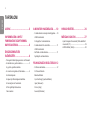 2
2
-
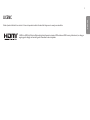 3
3
-
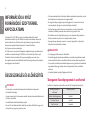 4
4
-
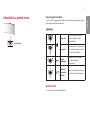 5
5
-
 6
6
-
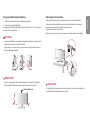 7
7
-
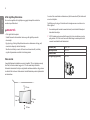 8
8
-
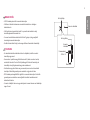 9
9
-
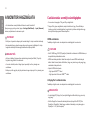 10
10
-
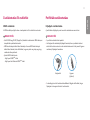 11
11
-
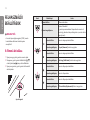 12
12
-
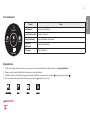 13
13
-
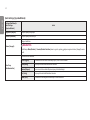 14
14
-
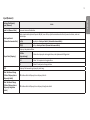 15
15
-
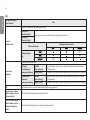 16
16
-
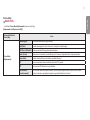 17
17
-
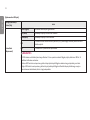 18
18
-
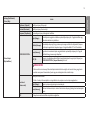 19
19
-
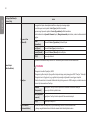 20
20
-
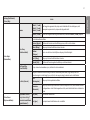 21
21
-
 22
22
-
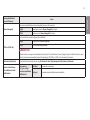 23
23
-
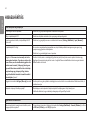 24
24
-
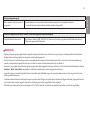 25
25
-
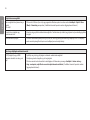 26
26
-
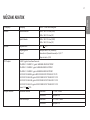 27
27
-
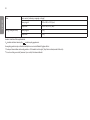 28
28
-
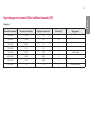 29
29
-
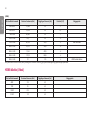 30
30
-
 31
31